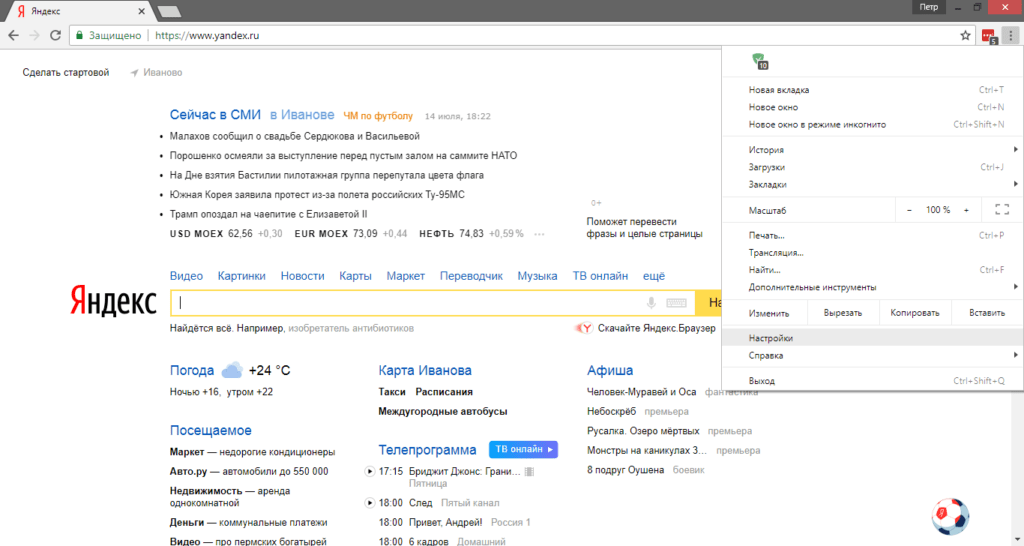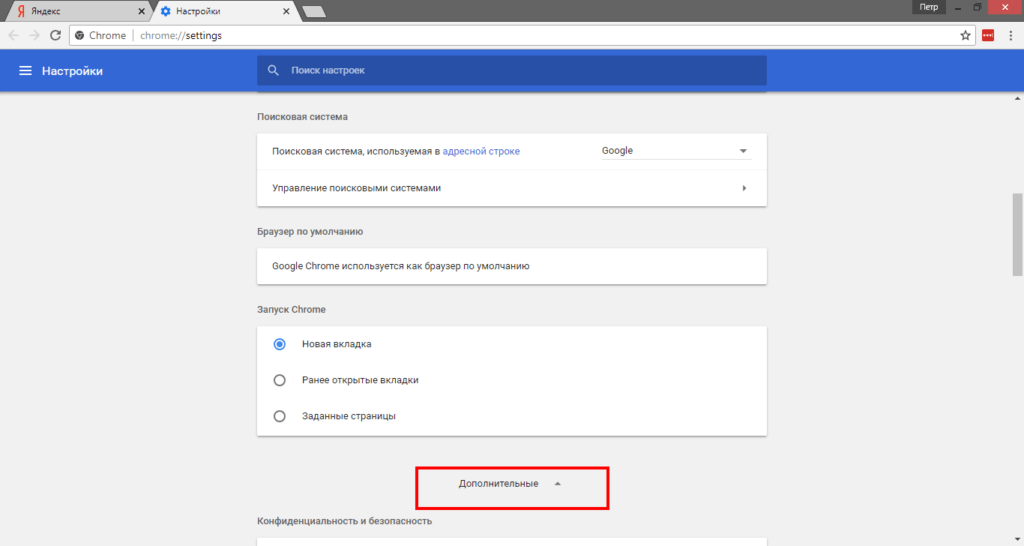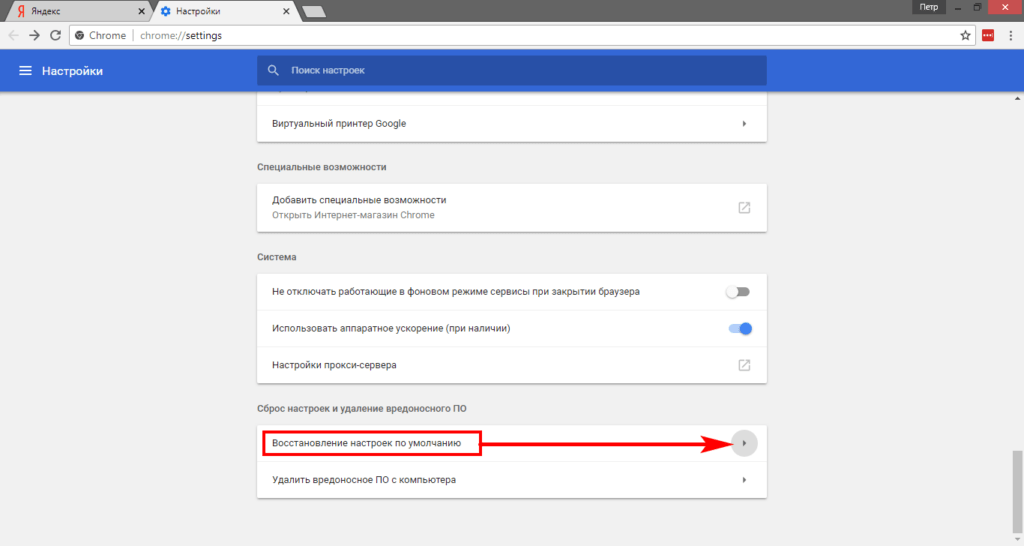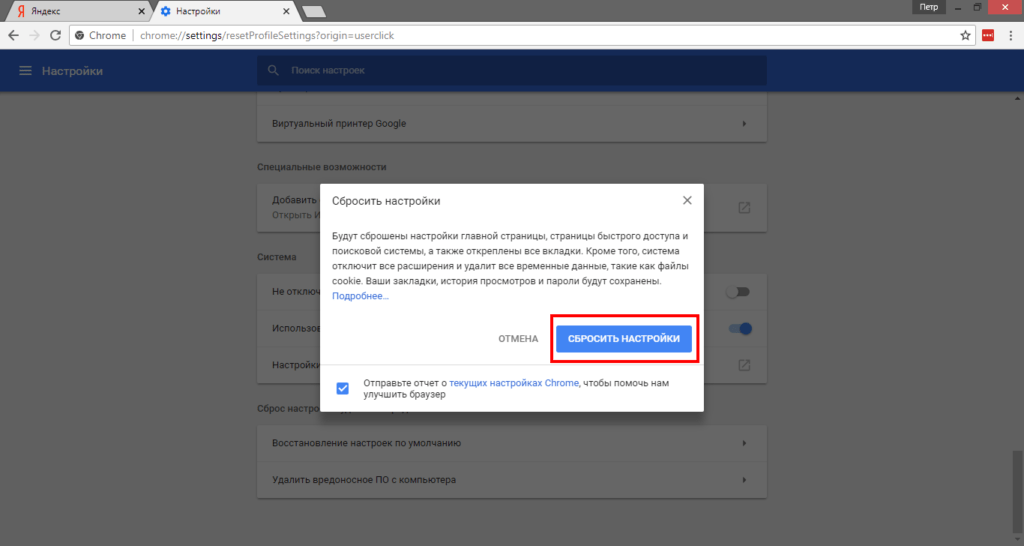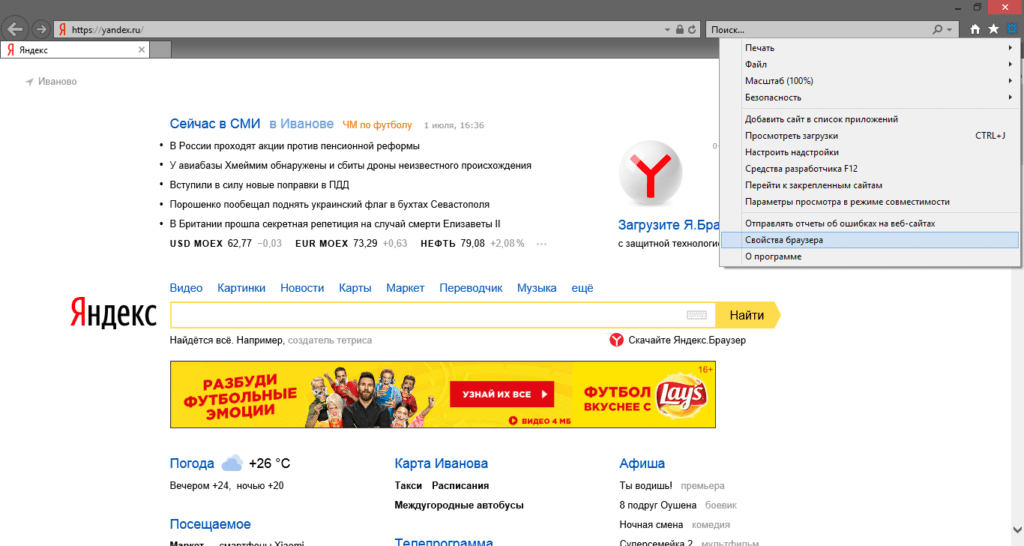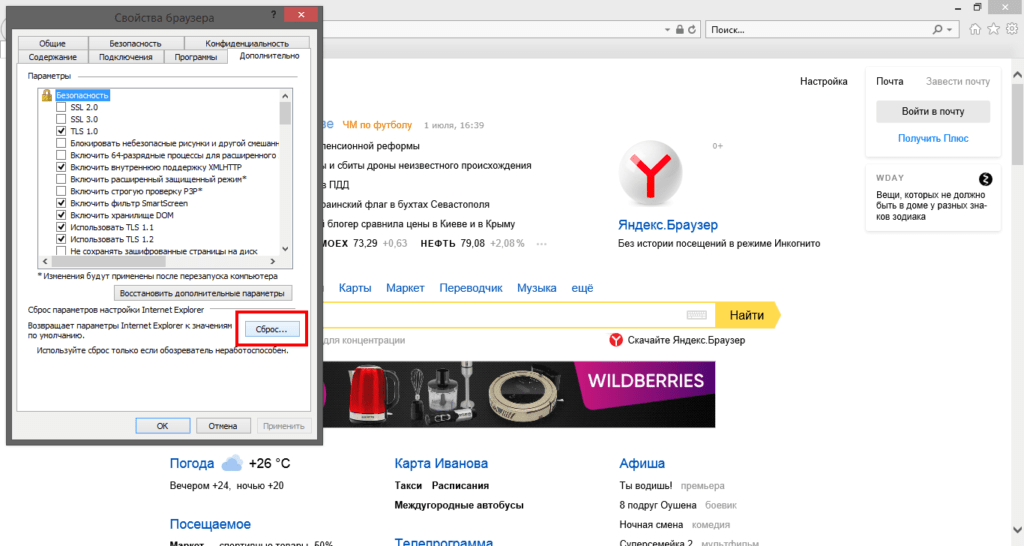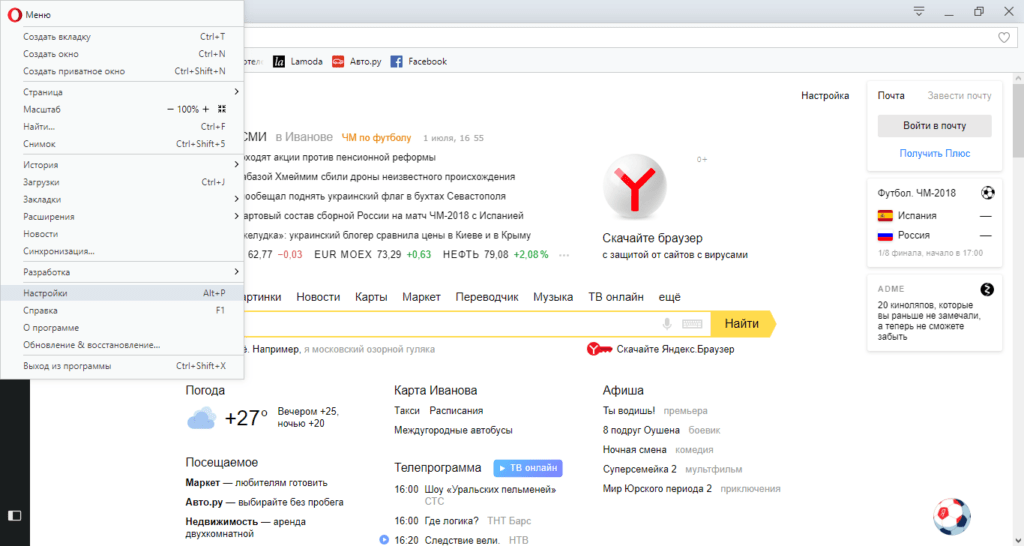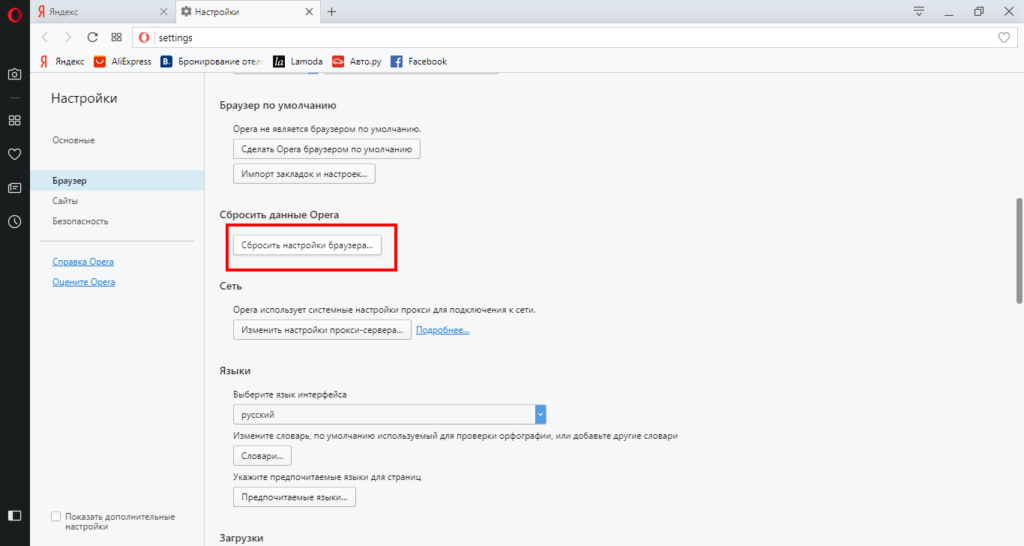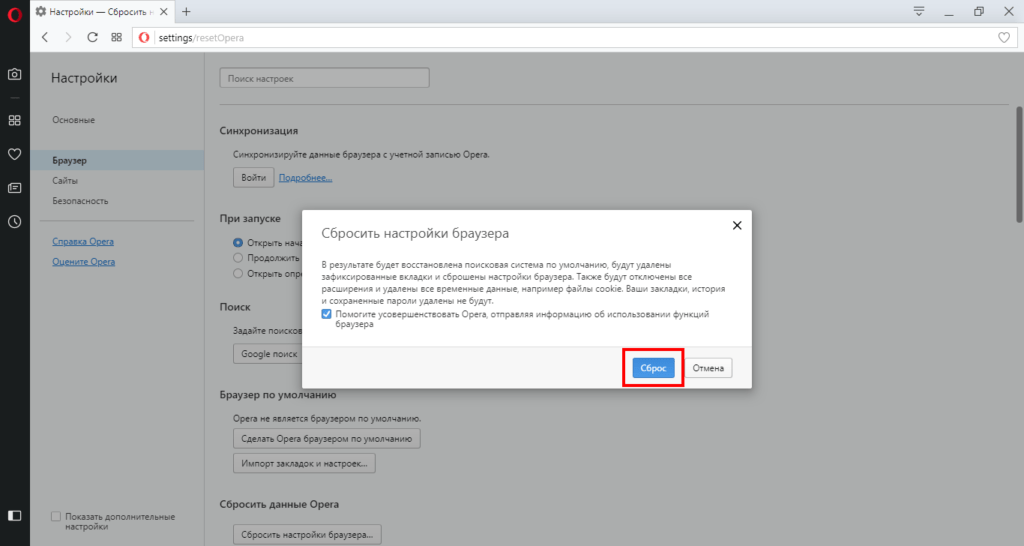Сбросить настройки браузера
Сбросить настройки браузера иногда необходимо
В какой-то момент привычный браузер начинает дико тормозить, интернет страницы открываются очень долго, вылезают какие-то непонятные подсказки, меняются привычные стартовые страницы, изменяются поисковые системы, браузер обрастает огромным количеством не всегда необходимых расширений.
Все это может привести пользователя в ярость. Но не спешите удалять браузер или переустанавливать. Иногда можно просто сбросить настройки браузера по умолчанию. Некоторые браузеры имеют такую функцию.
Для браузера Google Chrome
Нажмите на три точки в правом верхнем углу окна браузер. В открывшемся окне выберите настройки.
В открывшемся окне настроек браузера нужно открыть дополнительные настройки.
В открывшихся дополнительных настройках ищем пункт Восстановление настроек по умолчанию и нажимаем на треугольник справа.
В открывшемся окне нажимаем Сбросить настройки. Закрываем браузер и запускаем снова его.
Для браузера Internet Explorer
Открываем браузер Internet Explorer и нажимаем на шестеренку в правом верхнем углу окна и выбираем пункт Свойства браузера.
В открывшемся окне открываем вкладку Дополнительно и нажимаем кнопку Сброс. Закрываем браузер и открываем его вновь.
Для браузера Opera
Нажмите на логотип браузера в верхнем левом углу окна браузера и выберите пункт Настройки.
Выберите вкладку Браузер и нажмите кнопку Сбросить настройки браузера.
В открывшемся окне нажмите кнопку Сброс. Перезагрузите браузер.
В любом случае, прежде, чем сбрасывать настройки браузера, сделайте резервную копию закладок Вашего браузера (найдите в настройках браузера Экспорт-Импорт Закладок) для их восстановления после сброса настроек браузера, убедитесь записаны ли у Вас пары логин/пароль для авторизации на любимых сайтах. Логины и пароли на нужные сайты нужно будет ввести заново, так же как и создать новые закладки для сайтов, если вдруг Вы забыли сделать их резервную копию.
Что делать если сброс настроек браузера не помог? Очистите Ваш и браузеры с помощью программы Adwcleaner и установите программу для очистки истории браузеров и системного мусора CCleaner. Если Вас уже достала реклама в браузерах во время серфинга по интернету, установите блокировщик рекламы Adguard.